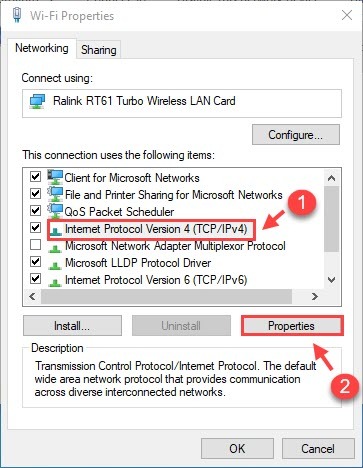Daptar eusi
Naha anjeun gaduh email anu penting pikeun dikirim ka manajer sareng henteu tiasa nyambungkeun Wifi ka laptop ASUS anjeun? Urang ngarti yén éta téh kaayaan nu matak frustasi, jeung urang kabéh ngaliwat kalana.
Tapi, anjeun teu kudu panik sabab bisa ngabéréskeun masalah adaptor nirkabel ASUS ku cara nuturkeun cara ngungkulan nu dibahas dina pituduh ieu.
ASUS mangrupikeun laptop hiji-ka-sadaya sareng sadayana-ka-hiji anu sampurna pikeun profésional, desainer, sareng tukang game anu gaduh prosesor sareng GPU anu luar biasa. Nanging, anjeun tiasa mendakan masalah anu aya hubunganana sareng Wifi dina laptop, anu anjeun tiasa ngabéréskeun nyalira.
Kumaha Ngalereskeun Adaptor Nirkabel dina Laptop ASUS Kuring?
Laptop ASUS Wifi teu jalan kusabab sababaraha alesan, diantarana:
- Alamat pangladén DNS salah.
- Wi-Fi tiasa dinonaktipkeun dina laptop.
- Katilu, ladenan WLAN AutoConfig teu jalan.
- Kaopat, panggerak adaptor nirkabel geus kadaluwarsa.
- Ahirna, payil sistem nu patali jeung internét bisa leungit. , ruksak, atawa ruksak.
Saméméh nuluykeun kana téhnik ngungkulan masalah, hayu urang nutupan sakabéh dasar. Teras, kami nyarankeun anjeun turutan léngkah-léngkah anu sami anu disebatkeun di handap ieu pikeun ngahémat waktos sareng usaha anjeun.
Kahiji, anjeun tiasa nga-reboot router Wifi sareng laptop teras cobian nyambung ka jaringan nirkabel. Salajengna, anjeun tiasa mindahkeun komputer caket router upami kakuatan sinyal lemah.
Upami Wifi teu nyambung ka laptop ASUS, anjeun tiasanyambung ka jaringan Wifi nu sami dina komputer sejen atawa alat nirkabel. Janten, contona, upami Wifi tiasa dianggo dina alat sanés, masalahna aya dina laptop ASUS anjeun.
Sabalikna, upami Wifi henteu nyambung ka alat sanés, anjeun tiasa ngabalikan deui router sareng ngamutahirkeun firmware nu. Anjeun oge tiasa mariksa pareuman Internét di sisi panyadia ladénan Internét (ISP).
Pamungkas, upami teu aya pareum, anjeun tiasa ngahubungi pangrojong palanggan ISP ngalangkungan telepon, email, atanapi obrolan online kanggo langkung seueur. résolusi.
Upami Wifi teu nyambung ka laptop MyASUS tapi ka alat-alat anu sanés, anjeun tiasa nyobian ngalereskeun ieu.
Naha Adaptor Wifi ON
ASUS laptop mempermudah anjeun ngahemat daya ku mareuman adaptor Wifi nalika henteu dianggo. Nanging, sakapeung, anjeun ogé tiasa nganonaktipkeun sacara teu kahaja. Contona, anjeun tiasa sakaligus mencet hotkeys F2 jeung Fn pikeun ngaktipkeun Wi-Fi.
Alternatipna, anjeun tiasa pariksa Wifi ti Pusat Jaringan sareng Babagi ku nuturkeun léngkah-léngkah ieu:
- Kahiji, angkat ka Mimitian, teras ketik "Koneksi Jaringan" dina tampilan panéangan.
- Salajengna, pilih "Témbongkeun Sambungan Internét" dina bar teang panel kontrol. Di dieu, anjeun bakal ningali sadaya sambungan jaringan.
- Upami Wifi ditumpurkeun, klik katuhu dina éta teras pilih "Aktipkeun."
- Sabalikna, upami sambungan Wifi dipareuman. tos diaktipkeun, anjeun tiasa nganonaktipkeun heula, antosan sababaraha detik sarengAktipkeun éta pikeun ngabéréskeun masalah konektipitas Wifi.
Poho Wifi
Anjeun tiasa mopohokeun jaringan Wifi dina laptop sareng nyeken deui jaringan Wifi anu sayogi pikeun sambungan Internét. Mimiti, pilih ikon "Wifi" di sisi katuhu taskbar. Salajengna, klik katuhu dina jaringan Wifi tur pilih "Poho."
Jaringan Wifi laptop ASUS bakal leungit tina daptar. Anjeun kudu nyambung deui ka jaringan Wifi ku cara nuliskeun kredensial.
Robah Enkripsi Wifi tina Adaptor Jaringan Nirkabel
Lamun laptop ASUS boga hardware adaptor nirkabel Atheros, Anjeun bisa ngarobah setelan enkripsi Wifi ti WPA/WPA2 ka WEP 64-bit. Jang ngalampahkeun kitu, anjeun bisa nuturkeun léngkah ieu:
- Kahiji, buka "Panel Admin router Wifi."
- Di dieu, buka "Setélan Nirkabel" pikeun ngarobah setelan enkripsi. ka WEP.
- Salajengna, jieun kecap akses Wifi anyar teras klik "Simpen Setélan."
Robah Alamat Pangladén DNS
Lamun alamat pangladén DNS nyaéta' t diatur leres, Anjeun bisa jadi teu bisa ngakses Wifi dina laptop ASUS. Pikeun ngabéréskeun masalah éta, buka "Network Connections," klik katuhu dina Wifi, teras arahkeun ka "Properties."
A jandela anyar bakal muncul dina layar sareng dua tab, "Jaringan" sareng "Bagikeun". Dina tab Networking, anjeun bakal ningali protokol anu dianggo ku sambungan nirkabel.
Anjeun kedah taliti milih "Internet Protocol Version 4 (TCP/IPv4) teras klik kana"Properties" sadia di gigireun "Uninstall."
Sakali deui, anjeun bakal ningali jandela anyar dina layar sareng dua tab, "Umum" sareng "Konfigurasi Alternatif." Dina tab Umum, anjeun bakal ningali pilihan alamat pangladén DNS.
- Tipe 8.8.8.8 pikeun "Server DNS anu dipikaresep."
- Pilih 8.8.4.4 salaku "Server DNS Alternatipna. .”
Pamungkas, pilih OK pikeun nyimpen setelan jaringan. Biasana, éta ngabéréskeun masalah konektipitas Wifi. Hanjakalna, upami jaringan nirkabel henteu nyambung ka laptop ASUS, teraskeun kana léngkah-léngkah ieu.
Verifikasi Ladénan AutoConfig WLAN
Laptop ASUS nyambung ka Internét Wifi upami ladénan WLAN AutoConfig jalan hade. Kahiji, buka kotak "Run" ku mencét tombol logo Windows jeung R. Tulis "services.msc" terus pencét Enter atawa Ok.
A jandela anyar bakal pop up dina layar presenting ladenan jalan dina Laptop ASUS. Anjeun tiasa napigasi ladenan WLAN AutoConfig sareng ningali status sareng jinis ngamimitian.
Salajengna, klik jasa sareng pilih jinis ngamimitian ka "Otomatis." Teras pencét "Mimitian" upami status jasa parantos dieureunkeun. Panungtungan, pilih "Larapkeun" teras klik "OK" pikeun nutup jandela.
Reset Setélan Adaptor Nirkabel
Anjeun tiasa ngarobih setélan adaptor nganggo Command Prompt biasana ngalereskeun masalah konektipitas Wifi dina ASUS. laptop.
Buka kotak panéangan Windows teras ketik "cmd." Ulah langsung muka Komando Ajakan; tibatan,klik katuhu dina eta tur pilih "Jalankeun salaku administrator."
Di dieu, Anjeun bisa ngasupkeun paréntah di handap dina urutan nu sarua. Éta bakal ngabantosan upami anjeun pencét Enter saatos nyerat garis paréntah:
Tempo_ogé: Naon WiFi 7 & amp; Iraha Bakal Sadia?- netsh winsock reset
- netsh int ip reset
- ipconfig /release
- Anjeun kudu ngasupkeun spasi antara ipconfig jeung /
- ipconfig /renew
- ipconfig /flushdns
Sanggeus anjeun junun ngajalankeun sagala paréntah di luhur, anjeun bisa balikan deui laptop. pikeun ngalaksanakeun parobahan di luhur. Panungtungan, sambungkeun ka jaringan Wifi asal pikeun ngaksés Internét.
Apdet Supir Adaptor Jaringan Nirkabel
Upami anjeun nganggo supir adaptor Wifi laptop ASUS anu salah atanapi katinggaleun jaman, anjeun panginten henteu tiasa ngakses Wifi dina laptop ASUS.
Pembaruan Supir Adaptor Jaringan Manual
Anjeun tiasa nganggo sambungan kabel pikeun ngundeur supir nirkabel sareng masangkeunana pikeun ngabéréskeun masalah. Teras, buka halaman wéb adaptor Wifi laptop ASUS sareng milarian versi anu diropéa.
Anjeun ogé tiasa ngaunduh driver adaptor Wifi panganyarna dina komputer sanés, nyalin kana USB teras pasang dina laptop ASUS.
Sabalikna, anjeun tiasa muka kotak run, nyerat "devmgmt.MSC," teras pencét enter. Salajengna, buka "Device Manager," dimana anjeun tiasa ganda-klik dina "Network Adapter."
Pindah ka adaptor nirkabel, klik katuhu dina eta, tur pilih "Update driver." Windows bakal otomatis ngamutahirkeun supir nirkabel.Nanging, mimitina, anjeun kedah nyambungkeun Internét ka laptop ASUS nganggo kabel Ethernet.
Pembaruan Supir Adaptor Jaringan Otomatis
Upami anjeun henteu hoyong masang supir alat jaringan sacara manual, anjeun tiasa nganggo metode "Driver Easy" pikeun otomatis masang supir Wifi anu leres. Tapi, mimitina, undeur setelan "Driver Easy" dina laptop sejen tur transfer ka laptop ASUS.
Buka Driver Easy dina laptop ASUS tur pilih pilihan "Scan Now". Supir Easy nyeken komputer pikeun ngadeteksi masalah sareng adaptor jaringan.
Pitur "Offline Scan" ngamungkinkeun anjeun ngapdet panggerak jaringan tanpa aksés Internét. Contona, buka "Tools" tur pilih "Offline Scan" pikeun ningali panggerak nu geus luntur dina laptop.
Panungtungan, pilih pilihan "Update" pikeun masang adaptor nirkabel panganyarna.
Anjeun. ogé tiasa milih pilihan "Update Sadaya" pikeun masang apdet Windows di katuhu handap. Kahiji, anjeun kudu ningkatkeun Driver Easy ka versi Pro.
Tapi, pamutahiran hadir kalawan jaminan duit-balik 30 poé, nu mangrupa deal gede. Salaku tambahan, ngamutahirkeun adaptor jaringan sareng supir penting pisan pikeun kinerja laptop ASUS anu lancar sareng teu aya gangguan.
Tab Manajemén Daya
Laptop ASUS mareuman kartu LAN Nirkabel pikeun nyimpen kakuatan nu mindeng ngabalukarkeun masalah jeung sambungan Wifi.
Tong hariwang, sabab bisa ngarobahSetélan manajemén daya ku nuturkeun léngkah-léngkah ieu:
- Kahiji, klik katuhu dina ménu Mimitian teras napigasi jandela "Device Manager".
- Salajengna, anjeun tiasa milarian "Jaringan". adaptor" sareng klik katuhu dina kartu LAN nirkabel pikeun muka bagian "Properties".
- Di dieu, anjeun bakal mendakan sababaraha tab di luhur dimana anjeun tiasa angkat ka "Manajemén Daya".
- Salajengna, anjeun tiasa pupus centang pilihan komputer pikeun mareuman kartu LAN nirkabel pikeun ngahemat daya.
- Pamungkas, klik ok pikeun nyimpen parobahanana.
Perbaikan Payil Sistem
Payil sistem nu patali jeung Internét leungit, ruksak, atawa ruksak lamun téknik ngungkulan masalah di luhur teu bisa. Hayu urang bahas kumaha mulangkeun sareng ngalereskeun file sistem nganggo dua metode ieu:
Tempo_ogé: Kaméra WiFi Drone Henteu Gawé? Ieu solusi anjeunOtomatis
Anjeun tiasa nganggo alat perbaikan pikeun mariksa laptop ASUS sareng milarian masalah sambungan Wi-Fi anu aya hubunganana sareng file sistem sareng kasalahan sistem.
Misalna, anjeun tiasa masang Reimage, parangkat lunak perbaikan, pikeun ngalereskeun masalah Wifi laptop ASUS. Teras, anjeun tiasa ngaunduh sareng ngapdet parangkat lunak supir Wifi dina laptop sareng ngalaksanakeun scan gratis anu peryogi sakitar tilu dugi ka lima menit. Salajengna, anjeun tiasa marios laporan scan pikeun ngaidentipikasi masalah anu aya hubunganana sareng Wifi.
Ahirna, otomatis pilih pilihan perbaikan pikeun ngalereskeun masalah ku cara ngagaleuh versi parangkat lunak lengkep.
Manual
Anjeun tiasa nganggo System File Checker, anu diwangun-dialat pikeun milarian sareng malikkeun file sistem anu rusak sareng rusak. Nanging, alat éta ngan ukur ngadiagnosa file sistem utama, sanés konci Windows Registry, DLL, jsb.
Buka ajakan paréntah dina laptop sareng lebetkeun paréntah ieu:
- sfc /scannow
Salajengna, System File Check nyeken file sistem sareng ngalereskeun file anu ruksak atanapi leungit dina tilu dugi ka lima menit. Saatos scanning parantos réngsé, anjeun bakal ningali béwara, sapertos ngalereskeun sababaraha kasalahan, teu aya kasalahan, teu tiasa ngalereskeun sadaya kasalahan, jsb.
Sanaos pesen anu anjeun tampa, anjeun tiasa teraskeun ngajalankeun " dism.exe" pikeun ngajalankeun pamariksaan kaséhatan laptop ASUS. Anjeun tiasa ngalebetkeun paréntah di handap ieu dina paréntah ajakan:
- dism.exe /online /cleanup-image /scanhealth (pikeun nyeken kasehatan laptop)
- dism.exe / online /cleanup-image /restorehealth (pikeun mulangkeun laptop PC)
Sanggeus prosés restorasi kaséhatan réngsé, ketik paréntah ieu:
- dism /online /cleanup- image /startcomponentcleanup
Paréntah di luhur butuh nepi ka dua jam pikeun dieksekusi. Éta sababna anjeun kedah sabar sareng henteu ngalebetkeun naon waé dina baris paréntah dugi ka prosésna réngsé.
Upami anjeun ningali pesen "Error: 0x800F081F," anjeun tiasa teraskeun kana paréntah ieu:
- dism.exe /Online /Cleanup-Image /AnalyzeComponentStore
Upami aya file anu ruksak dina sistem,turutan pitunjuk dina layar pikeun ngalereskeunana. Tungtungna, balikan deui laptop pikeun nerapkeun parobahan sareng sambungkeun ka jaringan Wifi.
Kacindekan
Panduan di luhur nyertakeun ampir sadaya téknik ngungkulan pikeun ngalereskeun masalah nirkabel dina laptop ASUS. Biasana, salah sahiji metodeu di luhur tiasa ngarengsekeun masalah konektipitas Wifi dina komputer.
Tapi, upami masalah Wifi tetep aya dina laptop ASUS, anjeun tiasa ngahubungi dukungan pelanggan ASUS liwat email, telepon, atanapi obrolan online. Staf éta pohara mantuan dina alamat masalah jeung nawarkeun rojongan teknis nu dipikahoyong.